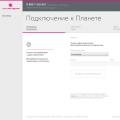Внутрішній пам'яті на вашому пристрої може не вистачити для всіх програм, які вам потрібні. Сучасні програмиі особливо ігри бувають дуже об'ємними. Цю проблему можна вирішити, перемістивши їх на карту SD.
Але є і підводне каміння. Карти працюють повільніше, ніж внутрішня пам'ять. Тому ігри та інші ресурсомісткі програми після перенесення можуть гальмувати. Щоб зменшити втрату продуктивності бажано з мінімальною швидкістю від 10 МБ/с. Що вище, то краще.
Крім того, переміщені програми перестануть працювати, як тільки ви виймете картку пам'яті. А коли вставте її назад, не виключено, що деякі з них почнуть глючити та видавати помилки.
Таким чином, програми варто переміщати, якщо ви готові пожертвувати їх швидкістю та стабільністю заради вільного простору.
Чи можете ви перенести програми на картку пам'яті
Важливо розуміти, що не всі апарати надають таку можливість. Списку моделей, що підтримують перенесення, немає. Щоб дізнатися, чи ставиться до них ваш пристрій, потрібно просто спробувати перемістити програми на карту. Цей процес оборотний і нескладний.
Крім того, навіть якщо ваш дозволить виконати перенесення, ви не зможете зробити це з усіма програмами. Деякі ігри та програми дозволяють переміщати на карту лише частину своїх даних, а багато хто взагалі не підтримує перенесення.
Як перемістити програми на карту SD
Хоча процес переміщення ігор та програм на різних прошивках трохи відрізняється, порядок дій скрізь схожий. Ця узагальнена інструкція має підійти всім.
Вручну
Спочатку переконайтеся, що картку пам'яті вставлено в апарат. Потім відкрийте налаштування Androidта виберіть розділ «Програми». У списку ігор та програм натисніть ту з них, яку бажаєте перенести на карту.
Коли на екрані з'явиться меню вибраної програми, знайдіть кнопку переміщення та скористайтеся нею. Після перенесення цього ж меню можна буде повернути програму назад на внутрішню пам'ять.
Якщо кнопка відсутня або не натискається, можливо, програма не підтримує рух. Повторіть ці дії з іншими іграми та програмами. Якщо нічого не вдасться перенести, швидше за все, ця можливість недоступна на вашому пристрої.
Автоматично
Деякі апарати на Android 6 або більше свіжих версіяхОС дозволяють використовувати картку як частину внутрішньої пам'яті. Цей варіант дає можливість перенести всі програми відразу.
Щоб картка запрацювала як частина внутрішнього сховища, перейдіть в налаштування та відкрийте розділ, призначений для керування пам'яттю. Знайдіть меню SD-карти. Скористайтеся командою «Форматувати», виберіть варіант «Як внутрішнє сховище» та дотримуйтесь підказок системи. Якщо такого варіанта немає, ця можливість недоступна на вашому пристрої.
Форматування зітре всі дані з картки. Після цього її не можна буде використовувати на інших пристроях, доки ви знову не відформатуєте її.
Після цього підтвердіть перенесення програм на карту. З цього моменту пристрій почне сприймати її як частину внутрішнього сховища, перенесе старі програми та встановлюватиме нові на карту.
Щоб повернути програму назад у пам'ять пристрою, потрібно знову скористатися командою «Форматувати», вибравши варіант «Як переносне сховище». Перед форматуванням система запропонує перенести програми у внутрішню пам'ять.
За допомогою сторонніх програм
Якщо ваш пристрій не підтримує жодний із перерахованих способів, але на ньому розблоковані, можете спробувати перенести програми за допомогою сторонніх програм. Для цих цілей є, наприклад, утиліти Link2SD та App2SD. Але навіть їхні творці не гарантують працездатність та стабільність такого способу. Тому будьте обережні.
Інструкція з перенесення програм із внутрішньої пам'яті Android пристроїна змінну картупам'яті.
Зазвичай картка пам'яті в планшеті чи телефоні має один розділ із файловою системою FAT або FAT32. Для того, щоб з'явилася можливість перемістити і потім запускати програму з картки пам'яті, картка повинна містити два розділи. Один з них буде призначений як звичайно для зберігання даних, а інший використовуватиметься для переміщених на карту програм.
Важливо!Саме другий розділ буде використовуватися для переміщення на нього програм. Це необхідно врахувати для подальшої роботи.
В Androidверсії 2.2 і вище, можливість перенесення додатків на карту пам'яті вже є в системі, але тим, хто має планшет або телефон з більш ранньою версією Android, і немає можливості або бажання оновити прошивку, нічого не залишається, як скористатися сторонніми програмами.
Отже, для перенесення вже встановлених на внутрішню пам'ять програм, карту пам'яті нам знадобиться дві програми. Програма для створення та видалення розділів файлової системи, та програма для перенесення програм на картку пам'яті.
Підготовка картки
Почнемо із першої програми. Існує безліч програм, що дозволяють
керувати розділами на фізичних носіяхданих, але ми зупинимося, напевно, на найпростішій і найзручнішій з них. Це програма .
Завантажити її можна за наступним посиланням:
Програма працює з операційними системами Windows 2000/XP/Vista, а також Windows 7.
Для роботи нам знадобиться дві речі – сама програма та кардрідер.
Приступаємо до роботи із програмою MiniTool Partition Wizard Home Edition.
Увага!Перед роботою із програмою MiniTool Partition Wizard Home Edition, збережіть все, що записано на карті пам'яті, оскільки всі дані на карті в процесі роботи з програмою будуть знищені.
1. Завантажуємо та встановлюємо програму. Виймаємо картку пам'яті з пристрою та вставляємо її в кардрідер. Windows визначить новий диск і відобразить його як знімний диск». 2. Видаляємо розділи на картці пам'яті. Для цього запускаємо програму. У нижній частині вікна програми будуть відображені всі диски, які підключені до даний моментдо комп'ютера. Це і жорсткий диск, і USB флешкаякщо вона підключена, і наша SD карта.
На малюнку наведено приклад. Ми бачимо два жорсткого диска, розмірами 465 і 74 гігабайти, та SD карту розміром 3,8 гігабайти з двома розділами на ній:
Клацаємо правою клавішею миші на кожному з розділів і вибираємо опцію « delete- видалити розділ.
Перед цим кроком переконайтеся, що ви вибираєте розділи на карті пам'яті, а не на вінчестері або іншому диску!
1. Створюємо розділ для ваших даних. Для цього клацаємо правою клавішею миші на вільному просторікарти пам'яті, та вибираємо опцію « create».

2. У вікні, у меню « Create As:» вибираємо « Primary», а в меню « File System:» вибираємо тип файлової системи FAT, якщо розділ матиме розмір менше ніж 2 гігабайти. Якщо ви хочете створити розділ розміром більше 2 гігабайт, вибираємо тип файлової системи FAT32. За допомогою повзунка задаємо розмір розділу та натискаємо « ОК».
3. Створюємо розділ для програм, які ми переноситимемо на карту пам'яті. Для цього знову натискаємо правою клавішею миші на вільному просторі карти пам'яті, і вибираємо опцію « create». У меню « Create As:» вибираємо « Primary», а в меню « File System:» вибираємо FAT32як файлова система. Знову за допомогою повзунка задаємо розмір розділу та натискаємо « ОК».
4. Застосовуємо всі зроблені нами зміни. Для цього натискаємо в лівому верхньому кутку вікна програми кнопку « Apply». Після цього програма створить та відформатує розділи.
Важливо! Програма MiniTool Partition Wizard Home Editionжодних змін на карті пам'яті не робить, поки ви не натиснете Apply». До цього моменту можна скасувати операції за допомогою кнопки « Undo», або повністю відмовитися від усіх змін, натиснувши « Discard »
Тепер, коли картка підготовлена, можна встановити її в планшет або телефон і приступати до процесу перенесення програм на неї.
Перенесення програм.
Для цього нам потрібно завантажити та встановити на планшет або телефон програму Link2SD.
Посилання для завантаження програми: Link2SD market.android.com
Увага! Для роботи з програмою вам знадобляться Rootправа. Як отримати права Rootна вашому планшеті, описано у відповідній гілці нашого форуму.
Програма під час увімкнення телефону або планшета монтує другий розділ на картці пам'яті та робить його доступним для операційної системи.
Працювати із програмою дуже просто. Після першого запуску програми з'явиться вікно вибору типу файлової системи другого розділу карти пам'яті. Вибираєте тип розділу, який ви створили у першій частині нашої інструкції. Потім з'явиться вікно про надання програмі Root прав, і їх потрібно надати. Після цього програма створить у системі точку монтування другого розділу картки, і попросить перезапустити телефон або планшет.
Після перезавантаження планшета можна приступати до перенесення програм із внутрішньої пам'яті на картку.
1. Запускаємо програму Link2SD. На екрані планшета з'явиться список встановлених додатків.

2. Вибираємо програму, яку потрібно перенести на карту. У вікні натискаємо « Create Link»
3. Відкриється наступне вікно. Якщо ми хочемо перенести на карту та тимчасові файли(Кеш), ставимо галочку навпроти « Link davlik-cache file too» та натискаємо « ОК»

4. Програма на деякий час «задумається», і у разі успішного перенесення програми видасть повідомлення « application linked to SD card.»

5. Натискаємо « ОК», виходимо з Link2SDі тепер можемо запускати переміщену програму.
Програми, що вже переміщені на картку пам'яті у списку програми Link2SD, містять відповідну позначку.

Питання та відповіді:
-Чи всі програми можна переносити на картку пам'яті?
Ні, деякі програми можуть працювати належним чином, якщо вони встановлені у внутрішню пам'ять пристрою.
-Чи можу я скасувати перенесення програми та повернути її у внутрішню пам'ять пристрою?
Так, достатньо лише вибрати її в списку і натиснути Remove Link»
-Що станеться, якщо я оновлю програму, що переміщена на карту?
При оновленні переміщеної програми, сам файл програми та файли даних спочатку будуть збережені у внутрішній пам'яті пристрою, а потім програма Link2SDавтоматично перенесе їх на картку пам'яті у фоновому режимі. Немає необхідності вручну переміщувати оновлену програму.
-Скільки місця займає програма в оперативної пам'ятіпристрої під час повсякденного використання?
Програма запускає лише процес монтування розділів на карті пам'яті, і сама не перебуває у пам'яті пристрою за звичайного використання.
Деякі зауваження.
Програма Link2SDсама визначає додатки, які були переміщені засобами самої операційної системи Android(у версіях Android 2.2 і вище)
Системні програми не можна переносити на картку пам'яті. Програма Link2SDне дасть вам цієї можливості.
Коли ви підключаєте свій пристрій до комп'ютера, ОС Androidрозмонтує перший FATрозділ файлової системи картки пам'яті. Однак другий розділ залишиться змонтований і ви зможете запускати з нього програми.
Програма Link2SDне переміщає з внутрішньої пам'яті саму папку програми, переносяться лише самі файли програми і кеша.
Normal 0 false false false UK X-NONE X-NONE MicrosoftInternetExplorer4 MiniTool Partition Wizard Home Edition
"Шлунок" у зеленого робота менше наперстка. Особливо на пристроях із невеликим об'ємом пам'яті. Годував йому десяток-другий супер-мега-потрібних програм – і місце скінчилося. Але ... у багатьох з нас є можливість встановити в гаджет другий "шлунок" і продовжувати годувати далі.
Сьогодні поговоримо про перенесення додатків із внутрішньої пам'яті на SD-карту у смартфонах та планшетах на Android.
Які програми можна переносити, а які не можна
Серед мобільних додатківє такі, які можна перекидати між накопичувачами та такі, які не можна. Коли ви переносите програму на зовнішній носій, деякі компоненти залишаються на колишньому місці – у постійній пам'яті девайсу.
Якщо програма відносно автономна і не дуже вибаглива щодо розташування файлів і даних, вона збереже працездатність. А якщо вона глибоко вросла корінням у операційну систему, коли від неї залежить робота інших структур, перенесення може закінчитися плачевно – перестане працювати як ця програма, а й усе, що із нею взаємодіє. Тому категорично не варто намагатися переміщати системні програми.
Можливість переносити на microSD продукти сторонніх розробниківнеоднакова. Вона залежить від того, чи передбачив цю нагоду автор програми. У характеристиках про це не пишуть – все пізнається експериментальним шляхом, але такі експерименти не загрожують серйозними наслідками. Якщо після перенесення програма не запрацювала, достатньо повернути її на місце або встановити в пам'ять пристрою.
Переміщення системними засобами
Сучасні версії Андроїда, починаючи з 6.0, підтримують перенесення програмного забезпеченняна картки без додаткових коштів. Вони мікро SD-шка використовується як розширення внутрішнього сховища, а функція переміщення вбудована в прошивку.
Щоб перенести програму з пам'яті смартфона або планшета на картку Android 6.0 і вище, зробіть таке:
- Відкрийте налаштування системи та перейдіть до розділу « Пристрій» – « Програми».
- Відкрийте коротким торканням меню (розділ властивостей) потрібної програми.
- Натисніть « Сховище», потім « Змінити».

- У вікні « Зміна місця зберігання" Оберіть " Карта пам'яті».

Інструкція застосовна до пристроїв багатьох марок та моделей, але з поправкою на індивідуальні особливості. В одних виробників, наприклад Samsung, замість « Сховища» потрібно заходити до розділу « Пам'ять». В інших – кнопка « Перенести наSD» знаходиться в самому меню програм, які підтримують цю функцію. Ну а треті ... просто не стали морочитися і відмовилися від застосування функції перенесення в прошивки своїх аксесуарів.
Можливість перенесення додатків на SD-карти "без посередників" існує і в дуже старих версіях Андроїда - 2.2 і нижче, а все, що з'явилося пізніше - аж до шостої версії, потребує сторонніх інструментів, про які йтиметься далі.
Мобільний софт для переміщення програм на SD
AppMgr III

Утиліта AppMgr III (App 2 SD)зручна тим, що дозволяє робити однотипні операції одночасно з декількома об'єктами (пакетне управління встановленим софтом). Це не тільки зміна місця встановлення ПЗ, а й:
AppMgr III спрощує та прискорює багато завдань з обслуговування мобільного гаджета, підтримує всі версії Android, починаючи з 4.1, проте офіційно несумісний із пристроями окремих виробників, зокрема Xiaomi. Операції з деякими об'єктами вимагають прав root.
Link2SD
Ексклюзивна особливість утиліти Link2SD– переміщення на SD-карти всіх користувацьких додатківнавіть тих, які цього не дозволяють. Правда про те, чи розробник гарантує їх подальшу працездатність, в описі нічого не сказано.

Інші функції та можливості Link2SD:
- Зміна атрибутів програмного забезпечення на системне і назад.
- Заморожування софту, що не використовується.
- Пакетне перенесення на SD-карти і в пам'ять пристрою.
- Пакетне видалення та переустановка програм, пакетне очищення кешу та даних. Очищення кеша всього встановленого програмного забезпечення одним дотиком.
- Видалення потенційно шкідливого ПЗ.
- Управління перезавантаженням пристрою.
- Створення ярликів користувача.
- Сортування встановлених програм за різними параметрами, пошук та багато іншого.
Link2SD більш всеїдний, ніж AppMgr III: запускається на будь-яких версіях Андроїд, починаючи з 2.3, та пристрої Xiaomiзагалом підтримує (хоча, з досвіду користувачів, в повному обсязі). Більшість операцій потребує права root, на деяких прошивках без рута не працює. Безкоштовна версіяутиліти досить непогана – функціональна та зручна, але дістає нав'язливою рекламою.
Files To SD Card

Просте утилітка FilesToSDCardпризначена для перекидання на картку пам'яті файлів різного типу- Графіки, відео, музики і, звичайно ж, додатків. Крім того, вона дає можливість вибрати SD-карту місцем збереження нових файлів (за промовчанням Андроїд зберігає все на пристрої).
Files To SD Card використовують для розвантаження пам'яті мобільних гаджетів та резервного копіюванняданих. Незважаючи на те, що виробником заявлена підтримка обмеженої кількості пристроїв: Lenovo A2010 LTE, Samsung GalaxyCore, Moto G, Vodafone Smart Prime 6, Nokia One та Sony Xperia M4, утиліта запускається практично на будь-яких смартфонах та планшетах під керуванням Android 5.0 та вище. На більшості прошивок все працює без рута.
Перемістити до SDCard

Програмка з нехитрим ім'ям « Перемістити до SDCard» радує користувачів простотою і добрими результатами. Крім основної функції, що збігається з назвою, утиліта вміє:
- Переміщати програмне забезпечення з картки в пам'ять пристрою.
- Сортувати програми за іменами, розміром, датою установки.
- Відображати інформацію про програми: місце встановлення, дату, час, розмір, ім'я файлу, що виконується (apk).
- Шукати програмне забезпечення на пристрої та в Інтернеті.
Утиліта сумісна з більшістю марок та моделей мобільних гаджетів, у тому числі глибоко китайських та дуже старих (підтримує Android 2.3 та вище). Деякі функції вимагають права root.
Файловий менеджер
Файловий менеджер від Best App– це вдосконалений провідник, заміна стандартного диспетчера файлів на смартфонах та планшетах під Андроїд. Зміна місця встановлення програм – лише одна з його функцій.

Інші можливості Файлового менеджера:
- Копіювання, вставка, вирізання, переміщення, видалення, перейменування, завантаження - тобто всі стандартні операції з файлами та папками.
- Інтеграція з , OneDrive та DropBox.
- Доступ до відкритих ресурсів у локальній мережі.
- Очищення кешу, сміттєвих даних, дублікатів.
- Сортування об'єктів за категоріями.
- Передача файлів Wi-Fi на інші мобільні пристрої, комп'ютери та Smart TV.
- Аналіз та графічне відображення використання простору накопичувачів.
- Архівація та розархівування файлів. Підтримка всіх основних форматів стиснення: rar, zip, 7z, 7zip, tgz, tar, gz.
- Впорядкування та зберігання документів різних форматів: doc, ppt, pdf та інших.
Провідник дуже легкий і простий у освоєнні, не перевантажений надмірними функціями, невимогливий до апаратних ресурсів. Запускається на Андроїді 4.2 та вище. Частина функцій потребує прав рут, але все основне працює і так.
All-In-One Toolbox
All-In-One Toolbox– утиліта для комплексної оптимізації та обслуговування мобільної системи. Безболісне перенесення додатків із внутрішньої пам'яті на SD-карту і назад теж одна з її функцій.

Інші корисні можливості All-In-One Toolbox:
- Управління автозавантаженням ПЗ (користувацького та системного).
- Видалення непотрібних даних (очищення сміття, кешів, дублікатів).
- Повне видалення програм із зачисткою файлів, що залишилися.
- Прискорення пристрою шляхом звільнення оперативної пам'яті запущених службта програм.
- Зниження витрати заряду акумулятора.
- Шифрування особистих даних.
- Відображає список великих файлів.
- Провідник із функцією сортування об'єктів за категоріями.
All-In-One Toolbox – гарний інструментдля прискорення та підтримки в робочому стані смартфонів та планшетів з обмеженими ресурсами – невеликим обсягом сховища та оперативної пам'яті, не найпродуктивнішим процесором, слабкою батареєю. Запускається на пристроях будь-яких марок та моделей, можливо, за невеликим винятком. Частина функцій вимагає прав root і залежить від версії Андроїда.
Як найчастіше буває, це далеко не вичерпний список утиліт з можливостями перенесення додатків на карту SD і назад. Їх сотні, але кожна зі своїми примхами та характером. Сподіваюся, цей невеликий огляддопоможе знайти саме те, що припаде вам до душі, а також буде "по зубах" вашому Андроїд-девайсу.
УВАГА: починаючи з версії Android 4.4 і вище Google відключив вбудовану функцію, щоб перенести дані на карту пам'яті, і лише деякі виробники інтегрують її самостійно і не всі програми можна перенести - тому у кого немає кнопки перенести, можете відразу переходити до третього розділу.
Всі програми, які ми встановлюємо на нашому смартфоні на самсунгу галаксі, ліново, сяомі, алкатель, мейзу, асус зенфон, нокіа, хуавей, соні іксперія, престижіо, планшеті ірбіс і так далі, надходять на незнімну внутрішню пам'ять.
На жаль, зі збільшенням кількості встановлених додатків, фото, музики, відео, та програм, наш пристрій починає страждати від нестачі вільного місцядля додаткових файлів особливо дешеві моделі.
Для цього в андроїді є дуже корисна функціяперенести дані окремих додатків на зовнішнє сховище. картку micro SD.
Якщо у вашому смартфоні або планшеті передбачений слот для карти пам'яті, то ви можете, без особливих зусиль перенести на карту пам'яті більшість своїх додатків, фотки, музику, відео і таким чином звільнити місце в пам'яті телефону.
Для цього можете скористатися одним із трьох способів, наданих нижче: вбудованими засобами, через комп'ютер (ноутбук) або за допомогою сторонньої програми, що не входить до вбудованого набору.
Спосіб за допомогою програми найбільш ефективний, оскільки вбудована функція все частіше видаляється виробниками обладнання xiaomi, redmi, lg, zte, redmi 4x, htc, asus, huawei, samsung, meizu, lenovo, lg, samsung, fly, alcatel, redmi, sony xperia, prestigio і ви не знайдете її на більшості навіть найкращих сучасних смартфонів.
ПРИМІТКА: залежно від версії Android, наприклад, Android 6.0, Android 7, Android 5.1, Android 4.4 і так далі, також є свої нюанси при переміщенні файлів з телефону на картку пам'яті sd.
До речі, є ще один спосіб. Він навіть ефективніший, так описані трюки нижче не завжди працюють
Перший спосіб перенести дані з внутрішньої пам'яті android на sd карту – вбудовані інструменти
Android має функцію, яка дозволяє переміщати програму на карту. Просто зайдіть в "Налаштування" > "Диспетчер додатків".
Тут відразу слід помітити, що, наприклад, в моєму в Samsung галаксі з андроїд 6 функція «Диспетчер додатків» була, а коли він оновився до андроїд 7.0, то зникла. Замість неї з'явилася непогана оптимізація.
Якщо у вас є диспетчер програм, то можете побачити ігри та програми, встановлені на карті пам'яті SD, а також ті, які можна перенести.
Тому тоді торкніться програми, яка вас цікавить, а потім у новому вікні знайдіть пункт «Перенести на карту SD» — натисніть на кнопку.

Через деякий час програма буде переміщена.
Другий спосіб перенести дані з внутрішньої пам'яті android на sd карту – через комп'ютер

Цей спосіб добре підійде для переміщення мультимедійних файлів, таких як фотографії, фільми, пісні, зображення та багато іншого.
За допомогою комп'ютера у вас є можливість швидкої передачі музики, відео та інших даних на карту SD за допомогою USB-кабелю (встановити його як USB-накопичувач).
При перегляді вмісту смартфона ви можете побачити два окремі носії: внутрішню пам'ять та зовнішню сиді карту.
Для зручності можна використовувати програму Apowersoft Phone Manager. Якщо у вас немає комп'ютера, можете використовувати програму File Manager, яку потрібно встановити самостійно на свій телефон андроїд.
Третій спосіб перенести дані з внутрішньої пам'яті телефону android на sd карту – за допомогою програм
Якщо хочете перенести програми та ігри на картку пам'яті, у магазині Google Playможна знайти програми, які швидко зроблять такий процес. Я рекомендую скористатися AppMgr III (відомий як App 2 SD).
Завантажити її. Тільки не всі програми, встановлені в пам'яті смартфона, можна перенести на карту пам'яті. Попередньо встановлені в системі, переміщенню зазвичай не підлягають.
Після запуску AppMgr III побачите, які можна перенести. З AppMgr III зможете швидко одразу перенести все на карту пам'яті, а не по одному.

Для цього натисніть і затримайте трохи палець, щоб він з'явився в червоній обгортці, а потім виберіть "Перемістити все". Також можна перевірити список інстальованих програм та файлів, які потрібно перенести на картку пам'яті.
Які програми можна перенести на картку пам'яті та які не можна або не рекомендовано

Чи можна перенести всі програми на картку пам'яті? Ні, все не можна. Чому не можна перенести все? Тому що це не передбачено системою андроїд, виробником телефону або автором програми.
Не можна перенести на карту пам'яті SD whatsapp (ватсап), facebook – якщо вбудований був спочатку, оновлення, плей маркет, youtube, прошивку та інші вбудовані.
Деякі власники смартфонів бажають перенести кеш, особливо від гри – це доступно за допомогою програми – «FolderMount».
Також можна легко перенести карти: від яндекс навігатор, навител (від navitel навіть рекомендовано), garmin, сітігід, гугл карти.
Іноді мене запитують, як перенести viber і додаток вк на флеш карту сд. Це залежить від смартфона та версії андроїд. Іноді система дозволяє іноді ні.
Багато інформації, що не подається перенести через програми і вбудовані інструменти смартфона можна перемістити за допомогою комп'ютера, наприклад, папку, пісню, картинки, завантаження, арк, різне аудіо, повідомлення смс, галерею - точніше її вміст, фотки вайбер і так далі. Успіхів.